A configuração do widget Aniversariantes permite definir o local de onde serão exibidos os aniversariantes e as configurações necessárias para a integração, bem como se deve ou não ser exibido no aplicativo móvel.
Por padrão o widget apresenta dois aniversariantes e carrega mais dois cada vez que o botão Carregar mais é acionado. Apenas aniversariantes do mês atual são exibidos.
Esse widget pode ser visualizado no aplicativo móvel da plataforma.
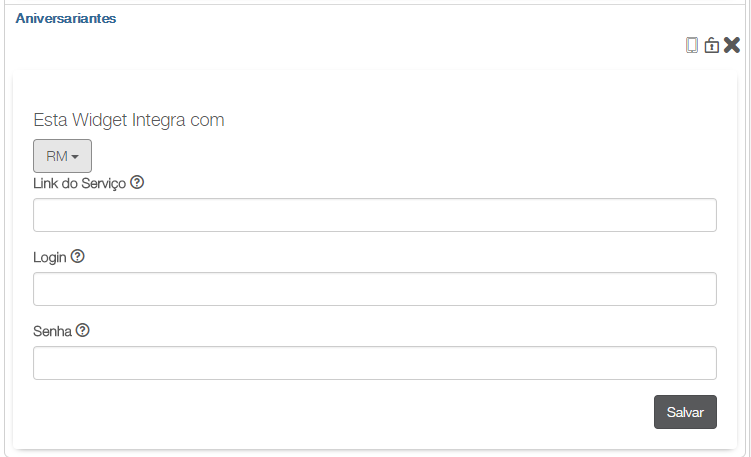
Para que esse widget seja exibido na lista de widgets disponíveis para páginas, primeiramente é necessário obter o artefato Kit Intranet do diretório Git. Depois, é necessário importar o artefato em Importar e exportar páginas. Após efetuados esses procedimentos, o widget estará disponível para utilização. Mais informações podem ser obtidas em Kit Intranet. |
01. Depois de incluir o widget na página em edição, definir as configurações desejadas para ele.
As informações solicitadas são: Habilitar no aplicativo mobile Quando acionado, habilita/desabilita a exibição do widget no aplicativo móvel. Esse ícone está localizado no canto superior direito do widget, ao lado de Editar permissão. Este widget se integra com Tipo de integração a partir do qual o widget buscará os aniversariantes para exibição. As opções disponíveis são:
Link do servidor Endereço IP e porta do serviço TBC do TOTVS RM – no formato http://host:porta – do qual os aniversariantes serão exibidos. Esse campo somente é apresentado quando a opção de integração escolhida for "RM". Login Login de acesso ao serviço no TOTVS RM. Esse campo somente é apresentado quando a opção de integração escolhida for "RM". Senha Senha de acesso ao serviço no TOTVS RM. Esse campo somente é apresentado quando a opção de integração escolhida for "RM". |
02. Acionar Salvar.
Para que as alterações realizadas na configuração do widget sejam apresentadas aos usuários, é necessário publicar a página na qual ele está localizado. Mais informações sobre a publicação de páginas podem ser obtidas em Adicionar página e Editar página. |
Esta documentação é válida a partir da atualização 1.6.5 - Liquid. Se você utiliza uma atualização anterior, ela pode conter informações diferentes das quais você vê na sua plataforma. |